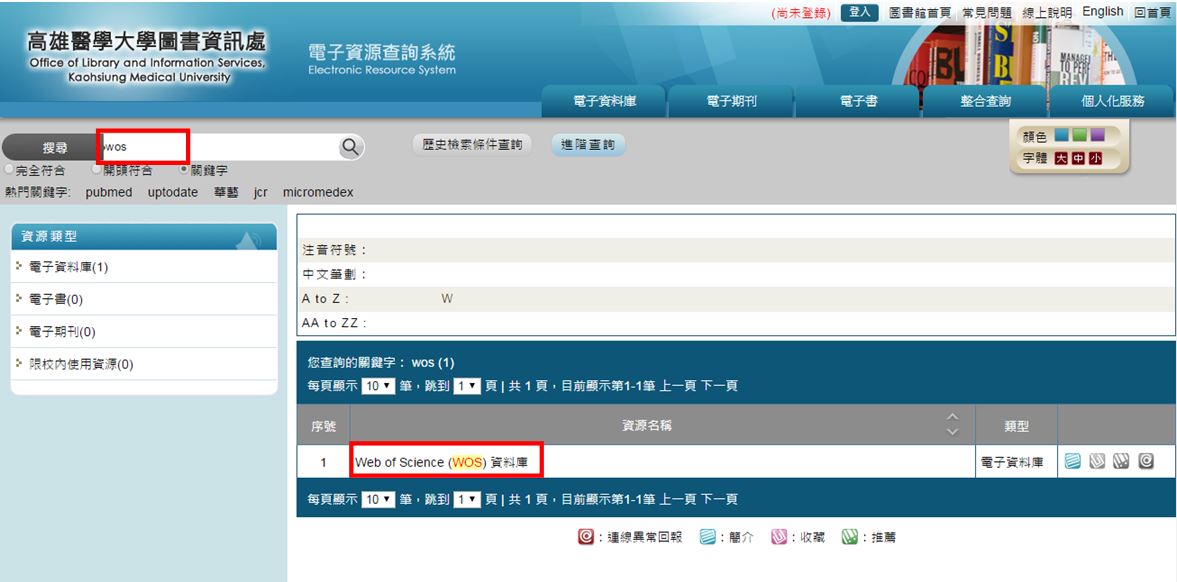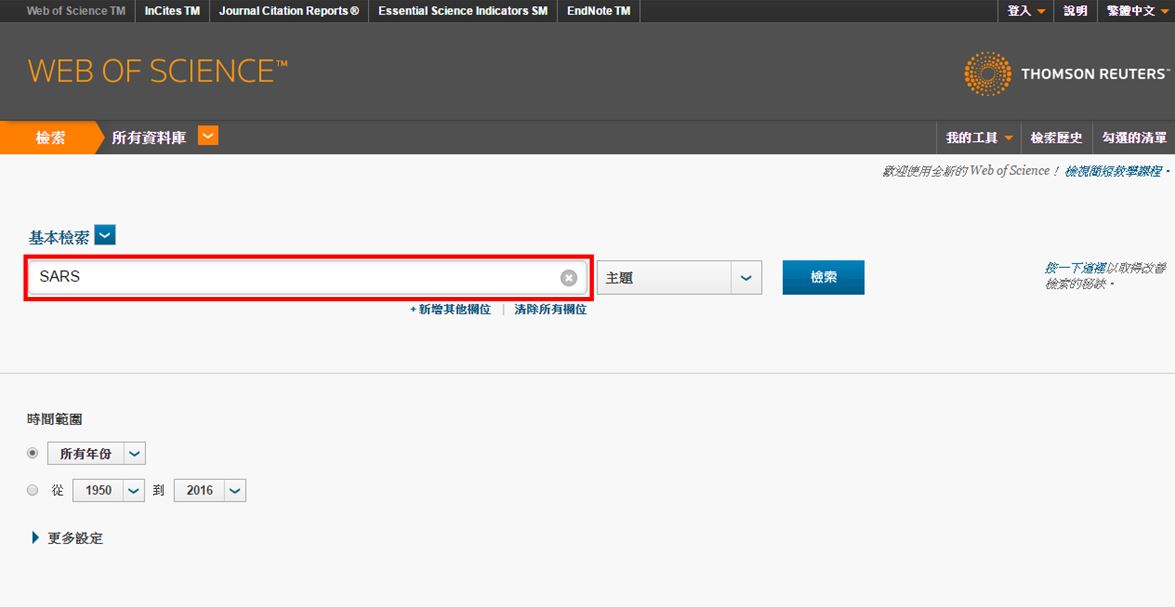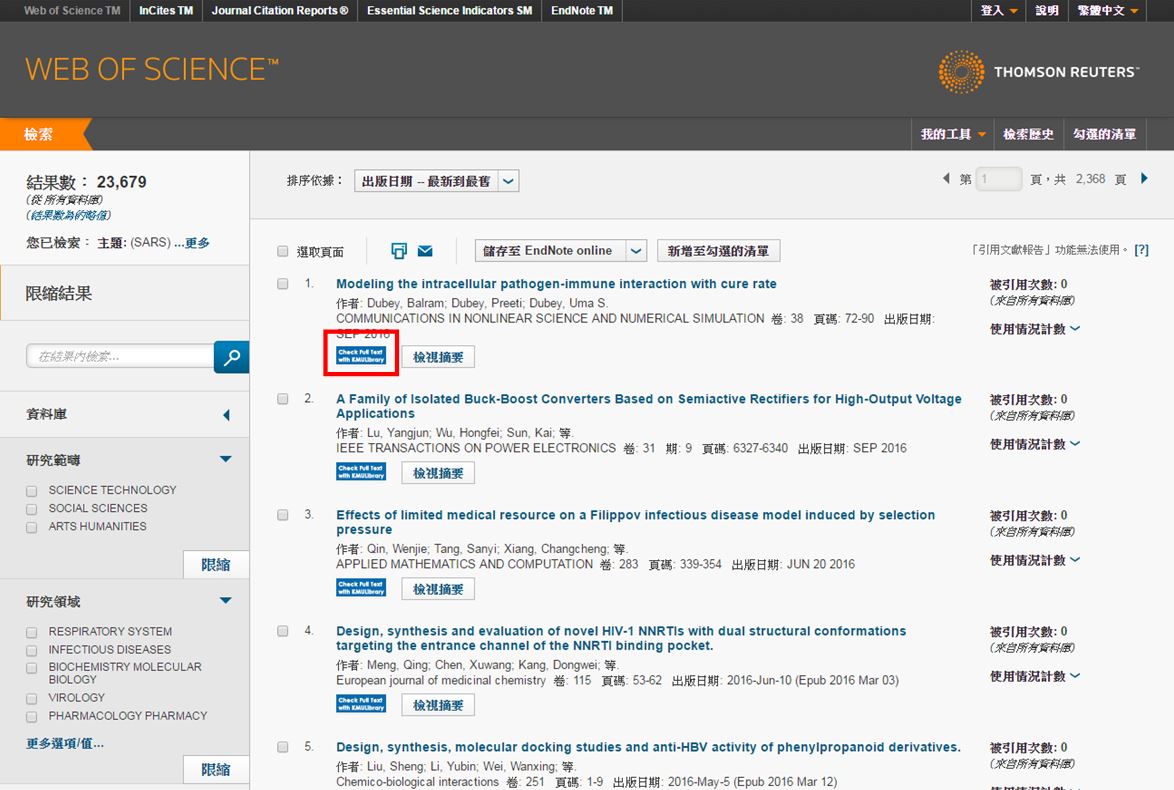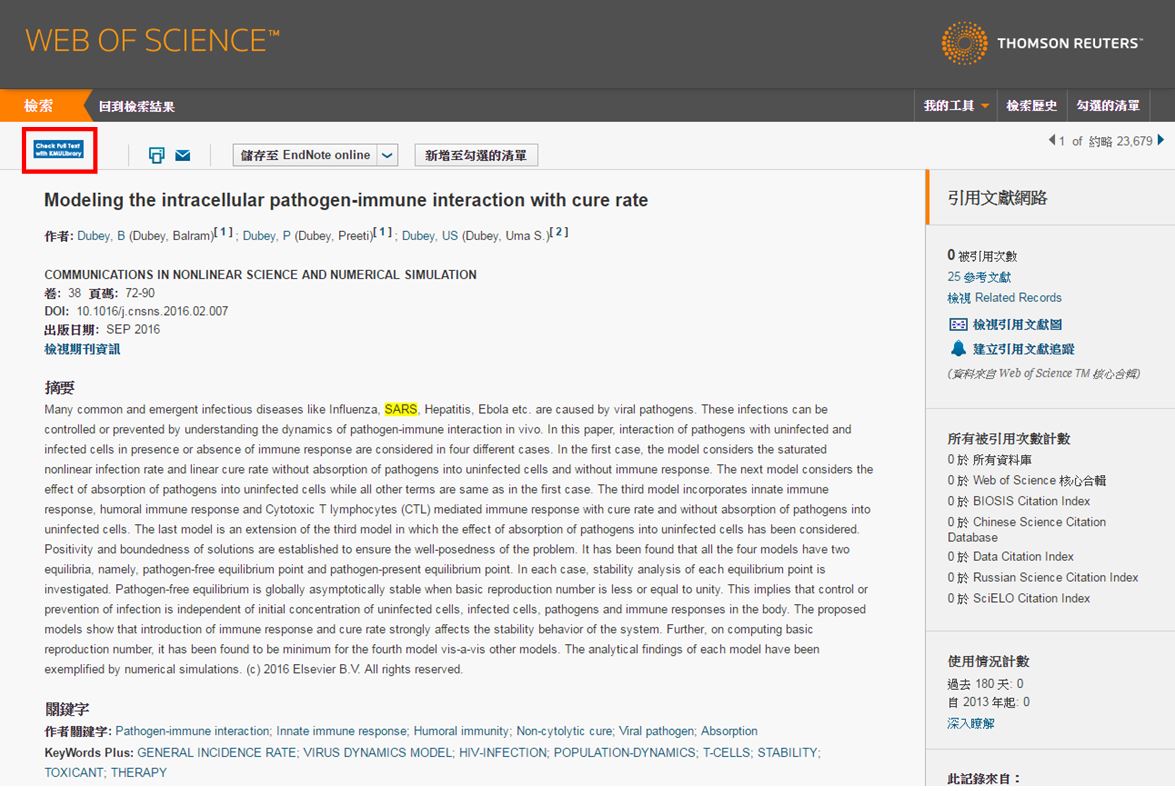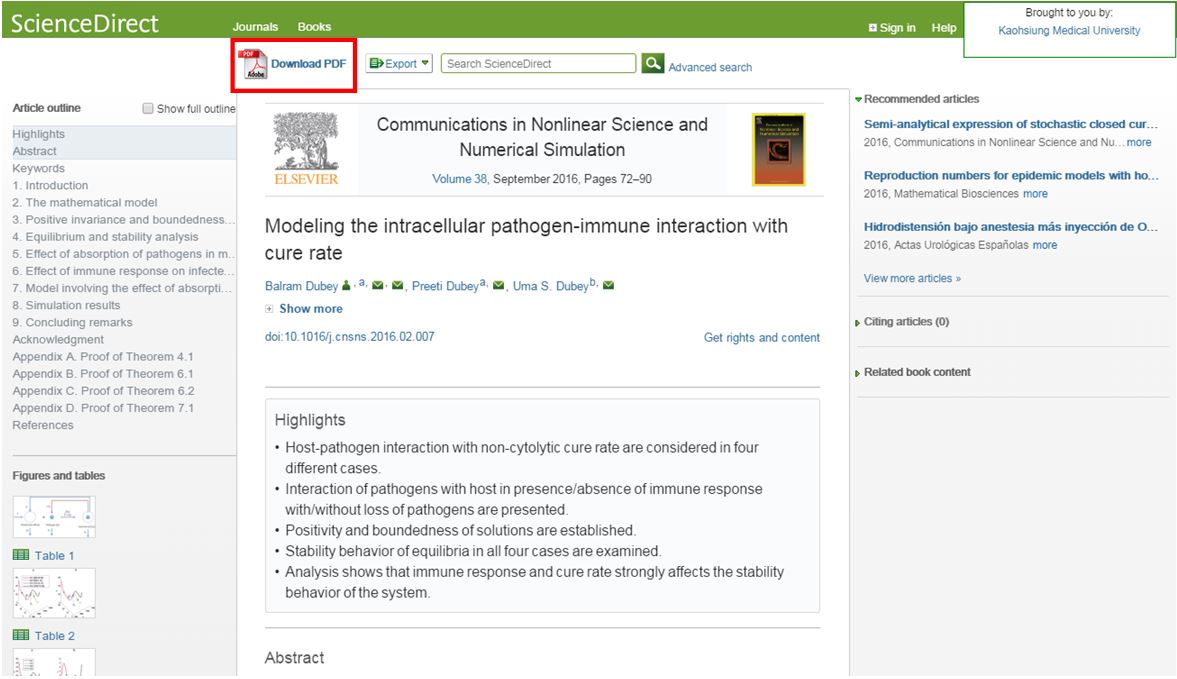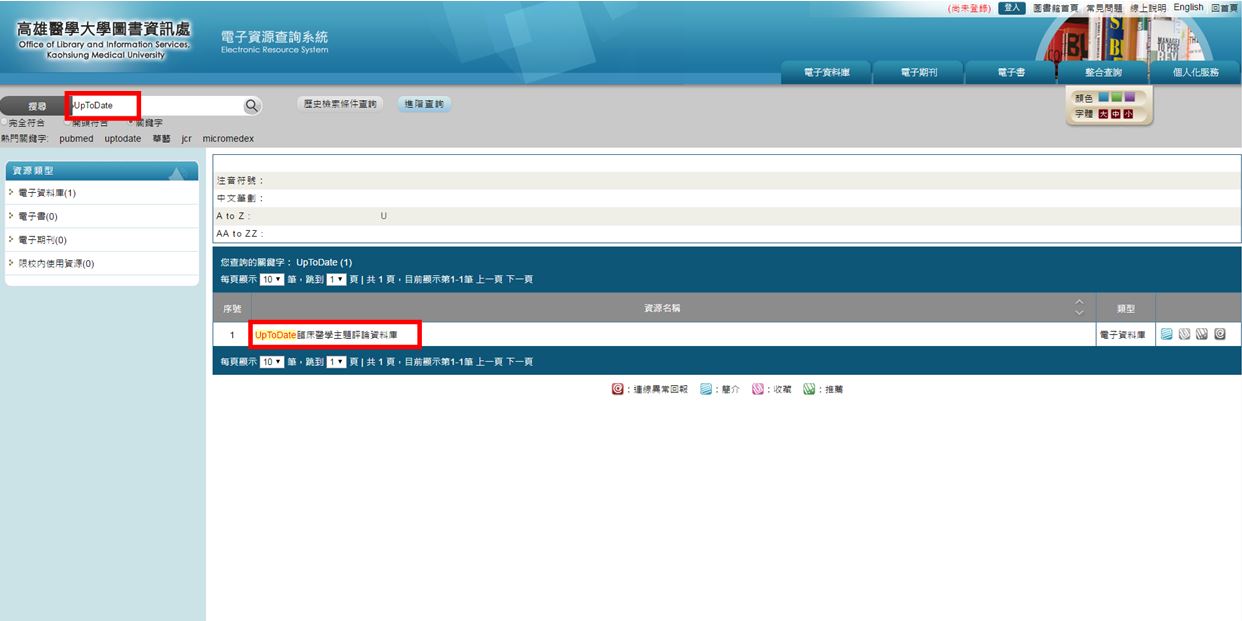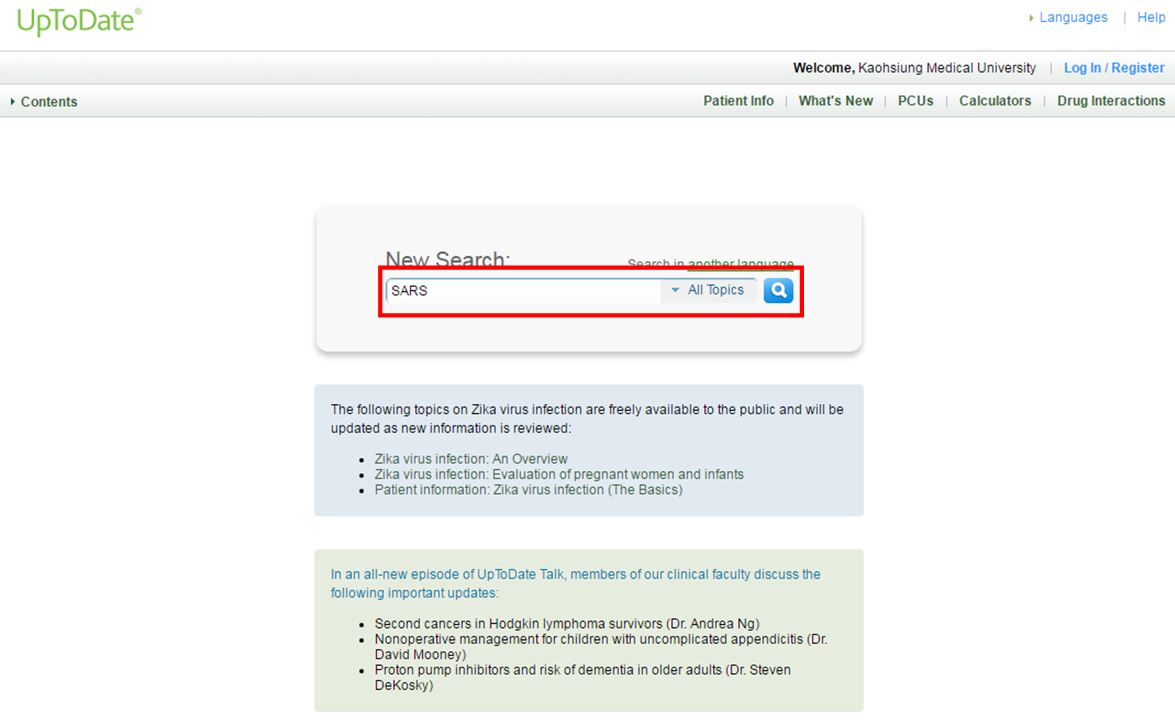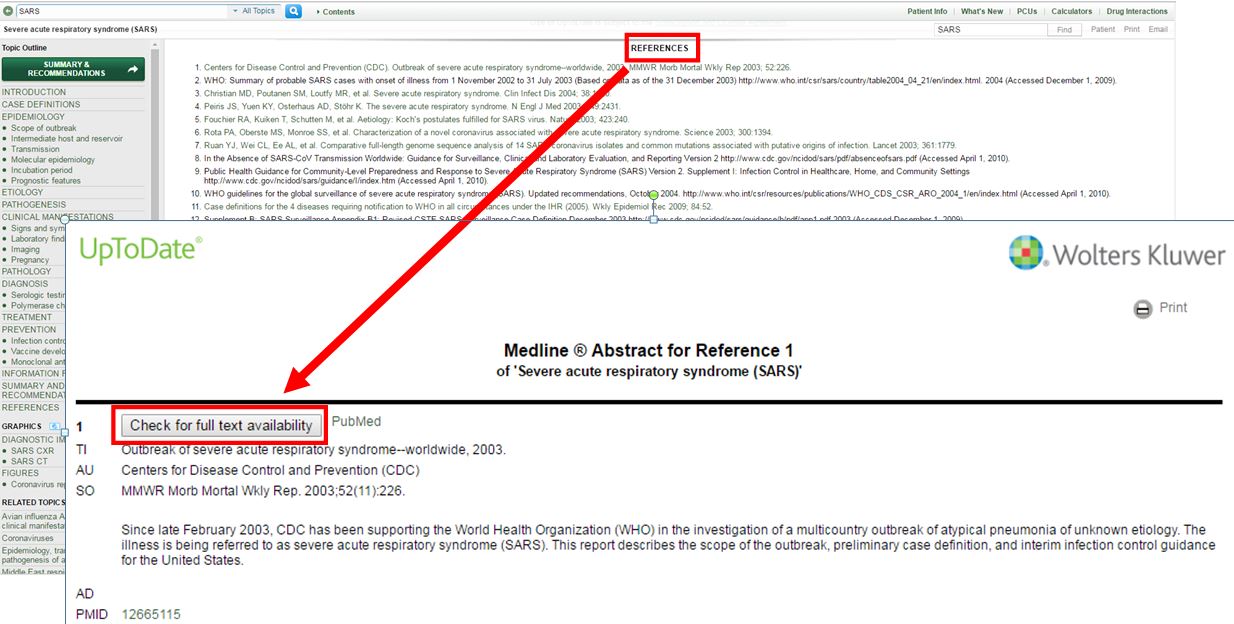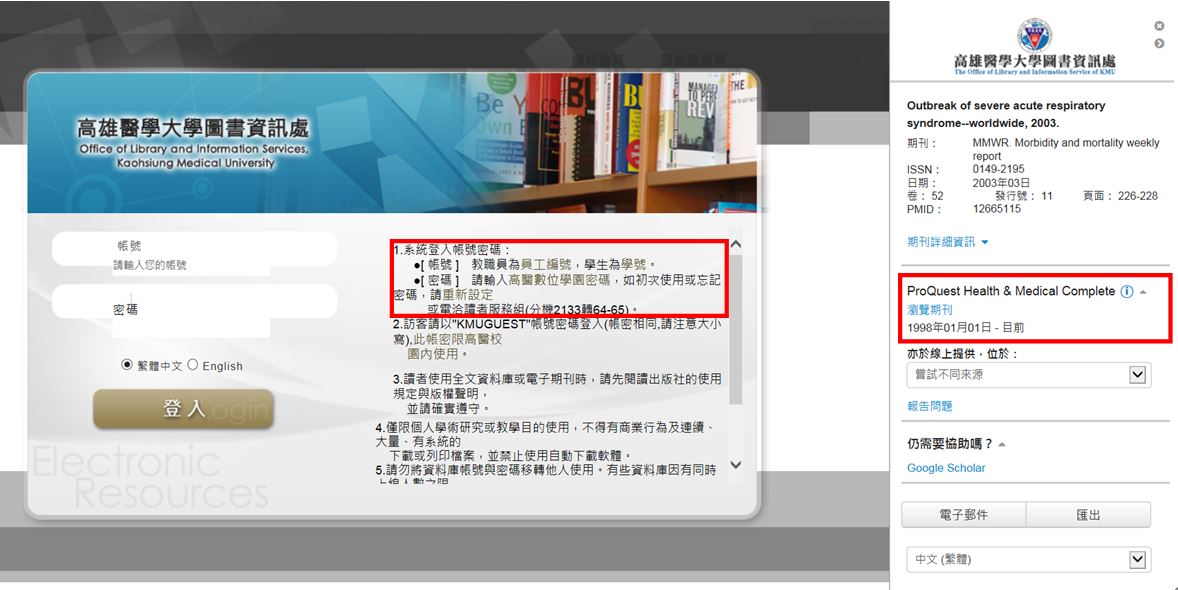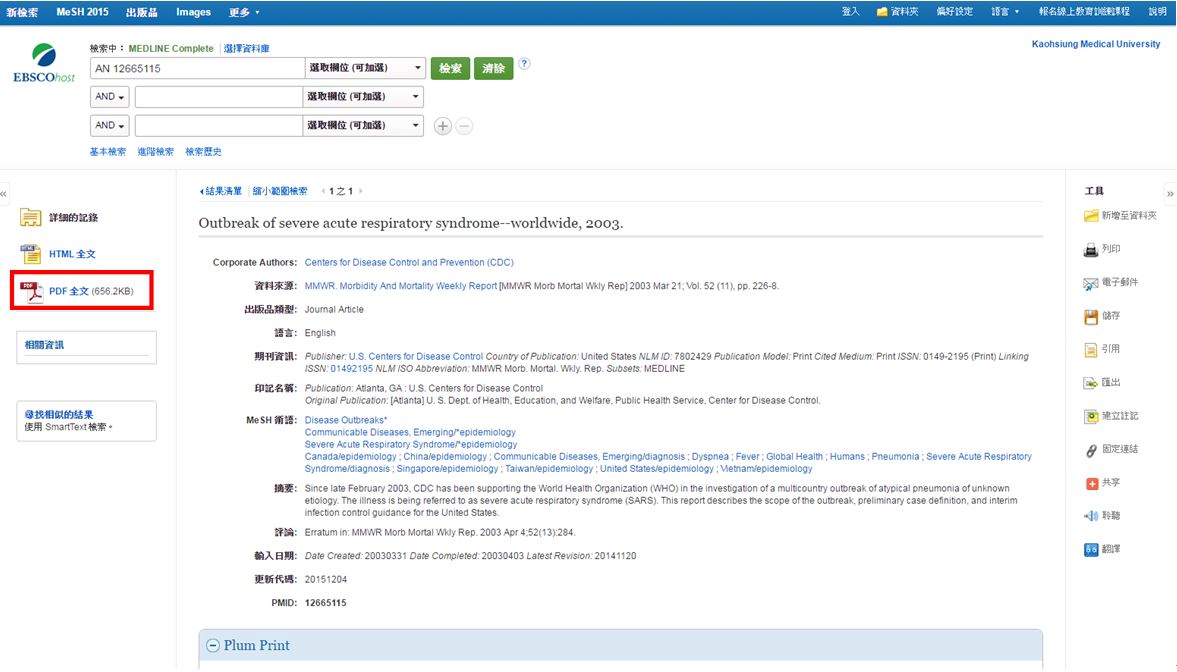即日起,館藏電子資源與Google Scholar、PubMed、WOS、UpToDate資料庫已相互連結,透過簡單的偏好設定,即可將搜尋結果與館藏電子資源串聯,更方便您於校外瀏覽電子全文。
1.如何在Google Scholar中設定,就可以直接查找到館藏電子全文
步驟一:設定
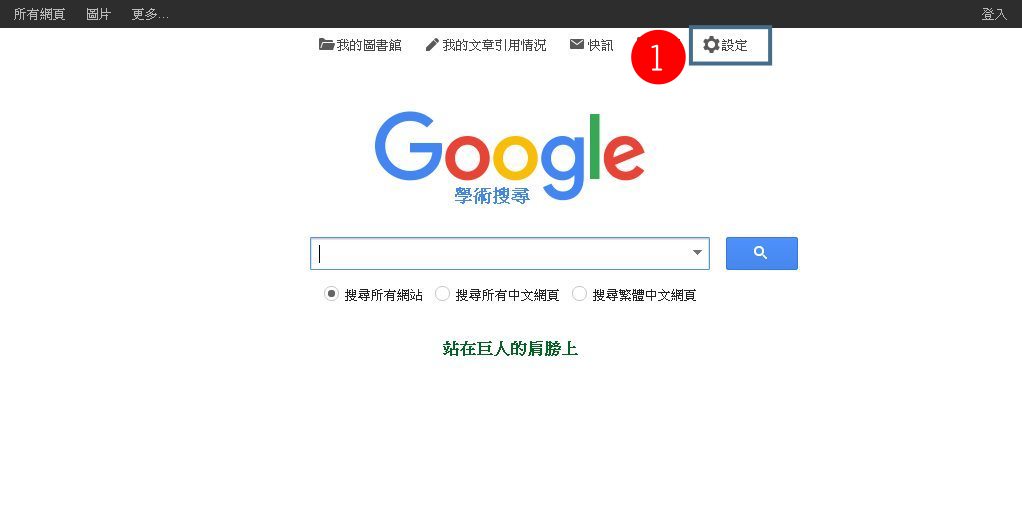
步驟二:圖書館連結
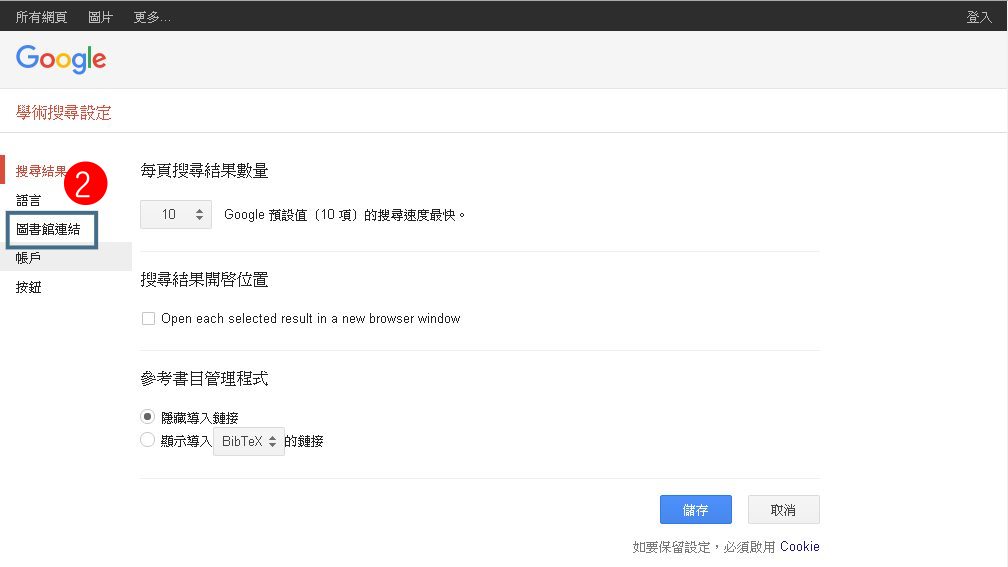
步驟三:輸入kmu檢索 勾選下列選項後 儲存設定
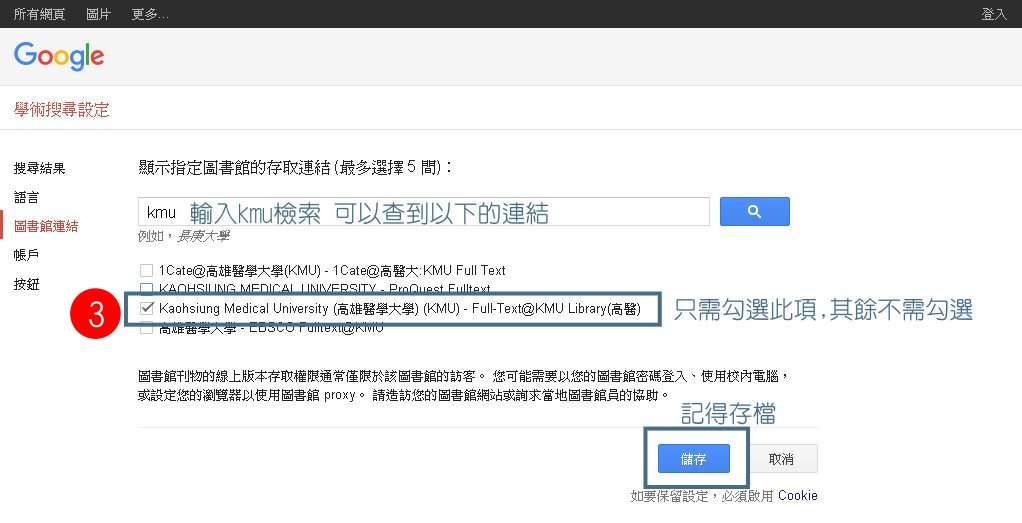
步驟四:在Google Scholar中查詢就可以連結到全文
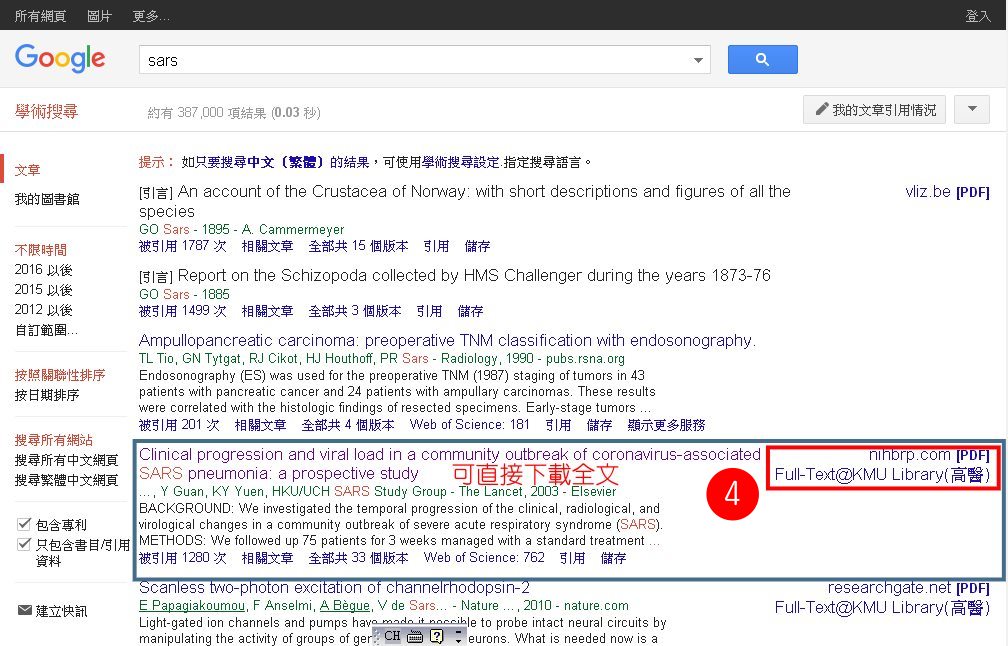
步驟一:連線至ERM電子資源查詢系統-PubMed醫學資料庫 或
直接連結PubMed高醫專屬網址(可加入到我的最愛或書籤)
http://www.ncbi.nlm.nih.gov/pubmed?holding=itwkmulib
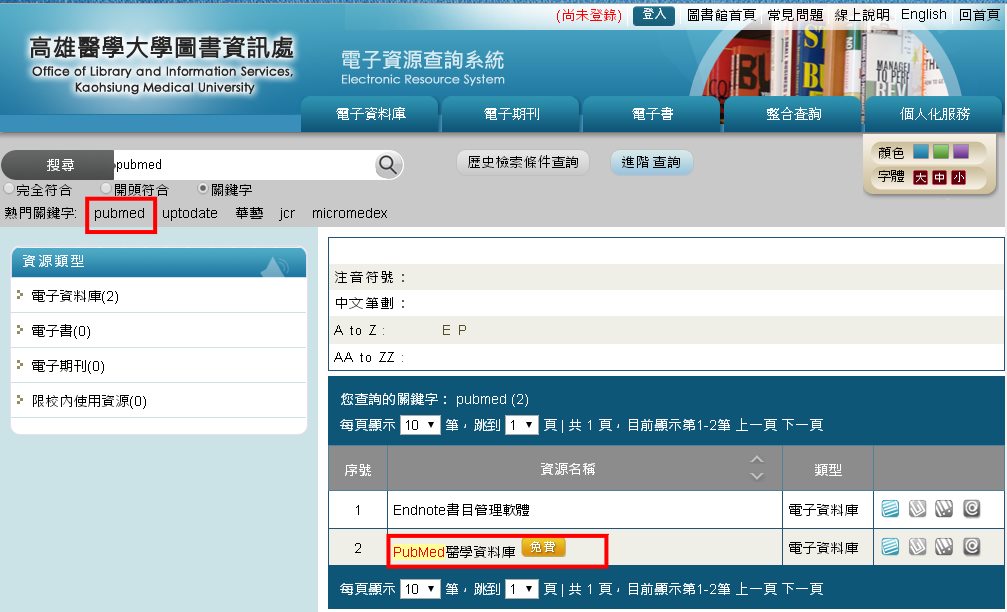
步驟二:直接查找您要的關鍵字或主題
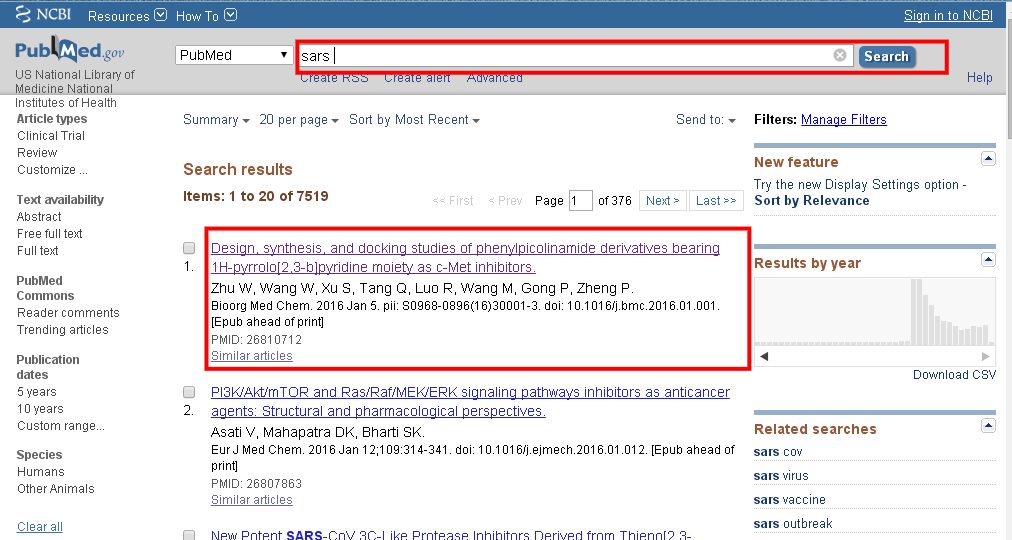
步驟三:點選文章後,右邊會出現KMU Library的字樣
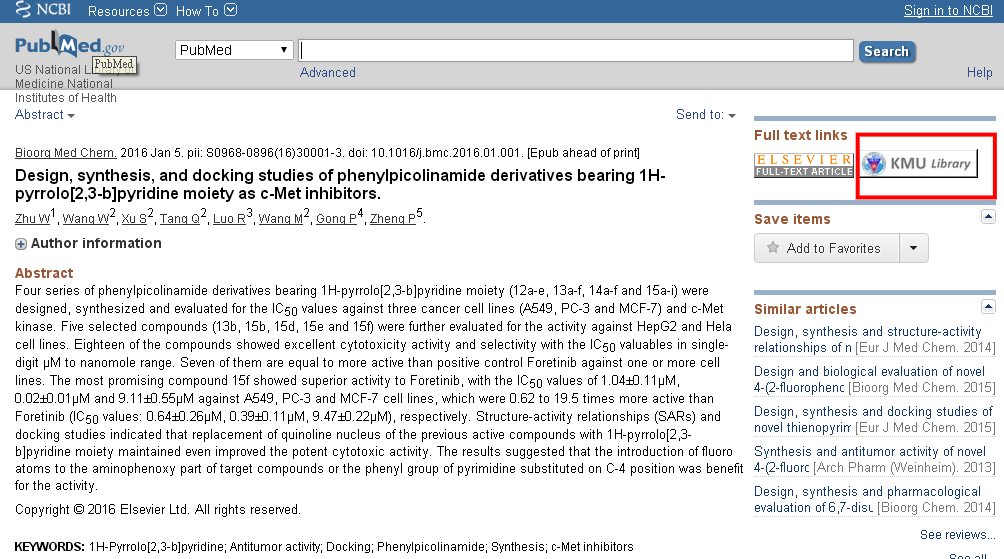
步驟四:點入圖示後-請輸入進入ERM電子資源系統的帳號和密碼
並請確認該刊物可下載全文的年限
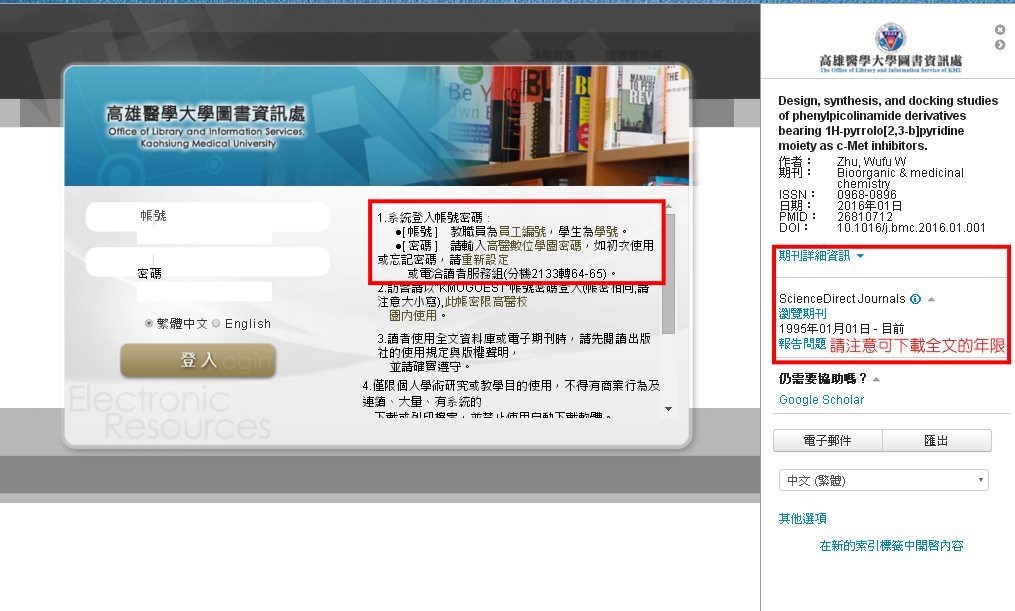
步驟五:輸入帳號和密碼後,就可以直接連線到全文的畫面
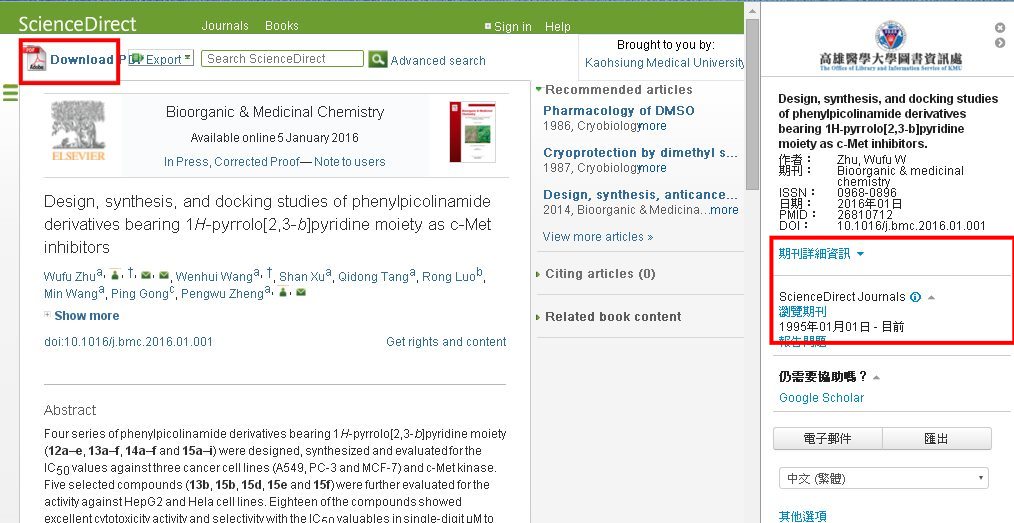
3.如何在Web of Science (WOS) 資料庫可以直接查找到館藏電子全文
步驟一:連線至ERM電子資源查詢系統-Web of Science (WOS) 資料庫
步驟二:直接查找您要的關鍵字或主題
步驟三:瀏覽結果的各篇文章下方,或點選文章後的左上角皆有Check Full Text with KMU Library的字樣
步驟四:輸入帳號和密碼後,就可以直接連線到全文的畫面,並請確認該刊物可下載全文的年限
步驟五:輸入帳號和密碼後,就可以直接連線到全文的畫面
步驟一:連線至ERM電子資源查詢系統-UpToDate醫學資料庫
步驟二:直接查找您要的關鍵字或主題
步驟三:在REFERENCE中點選想看的文章,再點選跳出頁面中的Check for full text availability
步驟四:輸入帳號和密碼後,就可以直接連線到全文的畫面,並請確認該刊物可下載全文的年限
步驟五:輸入帳號和密碼後,就可以直接連線到全文的畫面